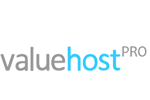
Хостинг-провайдер Valuehost
| Тарифные планы | План А, План Б, План В, План М |
| Минимальная стоимость для размещения HostCMS | 761 р. |
| Сайт | http://www.valuehost.ru/ |
| E-mail службы поддержки | fhccbeg@inyhrubfg.eh |
| Телефон службы поддержки | +7 (495) 540-52-24, +7 (812) 313-29-08 |
Телефон в Санкт-Петербурге: (812) 320-87-85
Бесплатный телефон для жителей Росии: (800) 200-HOST
Для установки HostCMS нужно выполнить несколько простых шагов
Для начала необходимо скачать дистрибутив для установки. Он доступен здесь: https://www.hostcms.ru/hostcms/editions/free/
Следующим шагом будет загрузка дистрибутива на сервер. Мы предлагаем для этого использовать FTP.
Для подключения по FTP Вам потребуется адрес сервера, логин и пароль. Адресом сервера является любой из доменов, прикрепленных к площадке. Логин и пароль Вы можете задать здесь: «Личный кабинет — Управление – Панель управления нужной услугой – FTP». Вы можете создать новый логин для работы конкретно с этим проектом или использовать один из ранее созданных (в случае необходимости пароль можно перезадать). Вы можете использовать для подключения как наш веб-интерфейс для работы по FTP, так и стационарный FTP клиент. Для использования нашего Web-FTP просто нажмите на имя логина в разделе «Личный кабинет — Управление – Панель управления нужной услугой – FTP» и введите пароль для этого логина.
Мы рекомендуем загрузить архивированный дистрибутив сразу в корневую директорию сайта. Если речь идет о первом сайте на аккаунте, то умолчанию эта директория называется «htdocs». Затем архив нужно распаковать. Это можно сделать несколькими путями, в том числе и встроенной функцией нашего Web-FTP. Если у Вас возникают проблемы с разворачиванием архива, свяжитесь с нашей службой поддержки, мы произведем эту операцию за Вас.
Когда архив развернут, можно переходить к запуску непосредственно установщика CMS. Для этого просто обратитесь в браузере к домену, по которому будет открываться Ваш будущий сайт. Корректным результатом будет запуск программы установки. Вам будет предложено выполнить несколько шагов, необходимых для установки. Просто следуйте указаниям системы.
В процессе установки нужно будет определить параметры подключения к базе. Предварительно нужно убедиться, что база уже создана. Для этого пройдите в раздел «Личный кабинет — Управление – Панель управления нужной услугой – Базы данных» и убедитесь, что база уже создана, а пароль для нее задан. Если это так, то в списке баз Вы увидите нужную базу, а рядом с ней будет отображен пароль в явном виде.
После этого можно заполнять параметры подключения.
Логин для базы данных и само имя базы будет совпадать с наименованием нужной базы данных в разделе «Личный кабинет — Управление – Панель управления нужной услугой – Базы данных». Пароль так же берется оттуда. Адрес сервера баз данных указан на главной странице управления услугой (DB-Сервер).
На последнем шаге система предложит Вам удалить установочные файлы, а также сообщит данные для доступа в панель администрирования сайта. Рекомендуем сразу же после установки изменить администраторский пароль для этой панели.
